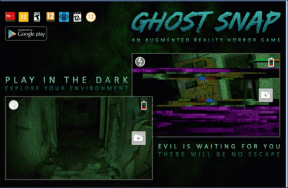5 най-добри алтернативи на приложението за снимки на Windows 10
Miscellanea / / November 29, 2021
С Windows 10, Microsoft замени добрия стар Windows Photo Viewer с по-ново приложение за снимки. За съжаление, потребителите, включително мен, не са много доволни от това приложение. Това е сложно и отнема много време за зареждане на изображения.

Ако и вие не харесвате приложението Снимки (чувствам ви! *виртуална прегръдка*) и търсите алтернативи, попаднали сте на правилното място.
В тази публикация сме изброили 5 най-добри заместители на вашето приложение за Windows 10 Photos. Между другото, ако искате да си върнете стария Windows Photo Viewer, виж това.
Разглеждането или разглеждането на снимки трябва да бъде задача без усилие. Ето какво е всичко това Windows 10 инструменти Предлагам ти. Инструментите, споменати по-долу, са бързи, прости и мощни.
Да започваме.
1. FastStone Image Viewer
Ако сте били а Потребител на Picasa, FastStone Image Viewer ще се почувства познат. Той поддържа огромен брой формати на изображения като JPEG, GIF, PNG, RAW и PSD и др. Потребителският интерфейс е подобен на този на Windows Explorer. За разлика от Windows Photos, този инструмент е много бърз.

Когато отворите приложението, то изброява всички папки и изображения. Можете да проверите визуализацията, без да отваряте изображенията. Когато отворите изображение, то се отваря в пълен изглед.
Интересното е обаче, че инструментът има всички опции и функции, присъстващи от четирите страни на изображението. Всичко, което трябва да направите, е да преместите мишката си на всяка страна и ще откриете куп функции за редактиране и преглед на снимки.

Получавате всички функции за редактиране на снимки като изрязване, завъртане, размазване, цветни ефекти и дори добавяне на пояснения. Това е безплатен инструмент за бърз преглед на изображения, който също има вграден редактор на изображения и конвертор.
Изтеглете FastStone Image Viewer
2. IrfanView
Един от най-старите програми за преглед на снимки за Windows е IrfanView. Това е бърз и прост инструмент за редактиране на снимки. Хората, които го използват веднъж, го използват с години. Причината е неговата простота и полезност.

Когато изтеглите този инструмент, ще намерите два преки пътища - IrfanView и IrfanView Thumbnails. Ако искате да видите всичките си изображения и миниатюри, използвайте втория пряк път.
Изображенията ще се отварят само в реалния инструмент. IrfanView също така поддържа други функции като пакетно редактиране, слайдшоута и промяна на EXIF данни и т.н.

Изтеглете IrfanView
3. XnView
XnView е друга чудесна алтернатива за Windows Photos. По отношение на дизайна инструментът е подобен на FastStone Image Viewer. Въпреки това, той не е толкова богат на функции, колкото FastStone.

Поддържа сърфиране в раздели, което означава, че можете да гледате няколко изображения едновременно. С поддръжка за повече от 500 формата на изображения, той също така разполага с основни инструменти за редактиране като завъртане, преоразмеряване, изрязване и др.
В допълнение към това инструментът поддържа и множество оформления. Можете да изберете оформлението според вашите предпочитания.
Изтеглете XnView
4. Номаци
Номаците могат да се нарекат като скритият скъпоценен камък с отворен код. Когато стартирате инструмента за първи път, ще почувствате, че инструментът е нещо мех! Но след като започнете да играете с неговите настройки и функции, ще откриете всички добри неща за него.

За разлика от други инструменти, Nomacs не поддържа изглед на папка по подразбиране. Трябва да активирате изгледа на папки и миниатюрите от настройките. За щастие, подобно на друг софтуер, този също поддържа основни инструменти за редактиране на снимки като изрязване, завъртане, обръщане и промяна на експозицията и т.н.
Изтеглете Nomacs
5. Apowersoft Photo Viewer
Apowersoft е малко по-различен от останалите алтернативи на приложението Photos. Сякаш Windows Photos има бебе MS Paint. Той не поддържа изглед на папки, но след като отворите изображение, показва миниатюрите на всички други изображения, присъстващи в същата папка.

Интересното е, че Apowersoft има приятен редактор на снимки, който се отваря в отделен прозорец. Потребителският интерфейс е подобен на MS Paint, но има повече функции като пикселиране, изостряне, пикселиране и други ефекти.
Изтеглете Apowersoft Photo Viewer
Как да зададете програма за преглед на снимки по подразбиране в Windows 10
За да промените или зададете нов инструмент за преглед на снимки по подразбиране в Windows 10, изпълнете следните стъпки:
Етап 1: Отворете Настройки на вашия компютър от менюто "Старт". Щракнете върху Приложения.

Стъпка 2: След това щракнете върху Опция за приложения по подразбиране присъства в лявата странична лента.

Стъпка 3: Щракнете върху Photo Viewer под приложенията по подразбиране и изберете любимата си програма за преглед на снимки от менюто.

Това е!
Ако искате да използвате някой от гореспоменатите инструменти само за един конкретен тип файл, можете да го направите. Придвижете се до изображението в Windows Explorer и щракнете с десния бутон върху него.
Щракнете върху Отвори с и изберете Изберете друго приложение. Сега изберете вашия инструмент и отметнете опцията Винаги използвайте това приложение за отваряне на .abc файлове.
За да знаете как да деинсталирате всеки софтуер, включително средствата за преглед на снимки, които току-що изтеглихте, Натисни тук.
Превключете възможно най-скоро!
Ще ни благодарите, след като започнете да използвате някой от гореспоменатите инструменти вместо приложението Windows Photos. Тези инструменти се чувстват толкова бързи в сравнение със скучното приложение Windows Photos! Ако искате да подобрите времето за зареждане на вашия компютър с Windows, не забравяйте да го направите виж това навън.
Уведомете ни любимия си инструмент за преглед на снимки в коментарите по-долу.